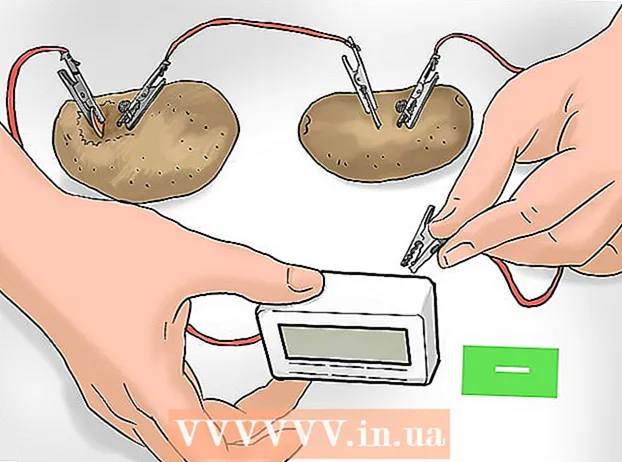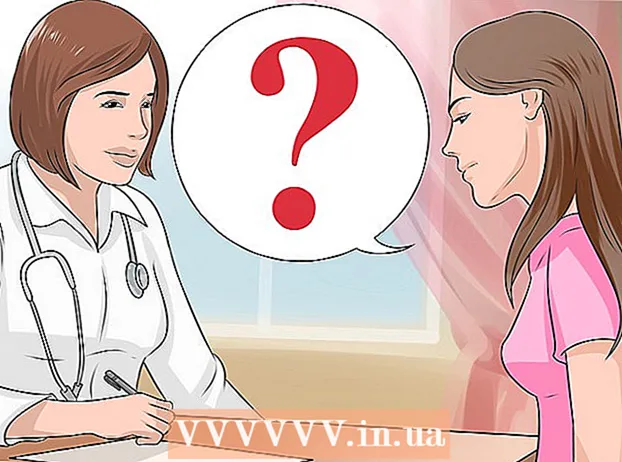Kirjoittaja:
Sara Rhodes
Luomispäivä:
16 Helmikuu 2021
Päivityspäivä:
28 Kesäkuu 2024
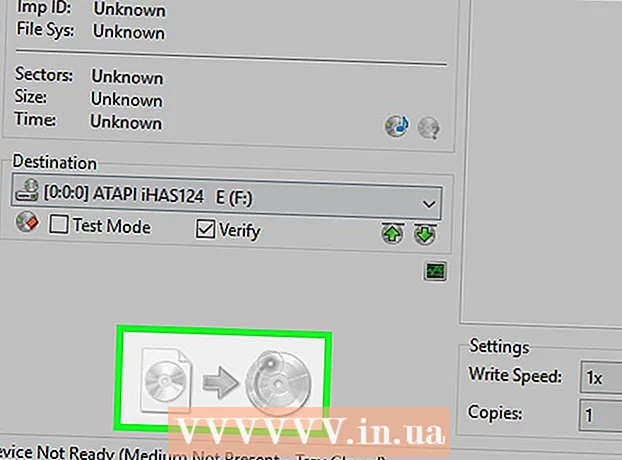
Sisältö
- Askeleet
- Osa 1/4: Tallennukseen valmistautuminen
- Osa 2/4: ISO -tiedoston luominen
- Osa 3/4: ISO -tiedoston muuttaminen (korjaaminen)
- Osa 4/4: ISO -tiedoston polttaminen DVD -levylle
- Vinkkejä
- Varoitukset
Tässä artikkelissa kerrotaan, miten voit kopioida omistamasi Xbox 360 -pelin. Tätä varten tarvitset vähintään yhden DVD + R DL (kaksikerroksinen DVD) -levyn ja Windows -tietokoneen sekä ilmaisen ohjelmiston. Jos et omista pelejä, useimmissa maissa on laitonta kirjoittaa ISO -tiedostoja levyille.
Askeleet
Osa 1/4: Tallennukseen valmistautuminen
 1 Flash Xbox 360. Tämä voidaan tehdä itsenäisesti tai uskoa asiantuntijalle (maksua vastaan). Avaa konsoli, avaa se, etsi DVD -aseman valmistaja, liitä DVD -asema tietokoneeseen ja asenna sitten uusi laiteohjelmisto asemaan. Joten digisovitin voi toimia sinun tai muiden käyttäjien tallentamien levyjen kanssa.
1 Flash Xbox 360. Tämä voidaan tehdä itsenäisesti tai uskoa asiantuntijalle (maksua vastaan). Avaa konsoli, avaa se, etsi DVD -aseman valmistaja, liitä DVD -asema tietokoneeseen ja asenna sitten uusi laiteohjelmisto asemaan. Joten digisovitin voi toimia sinun tai muiden käyttäjien tallentamien levyjen kanssa.  2 Osta DVD -levyjä. Tarvitset DVD + R DL (DVD Dual Layer) -levyn. Yksikerroksinen DVD -levy ei toimi, koska sen kapasiteetti on rajallinen.
2 Osta DVD -levyjä. Tarvitset DVD + R DL (DVD Dual Layer) -levyn. Yksikerroksinen DVD -levy ei toimi, koska sen kapasiteetti on rajallinen. - DVD-R DL -levyjä valmistavat useat yritykset, kuten Verbatim.
- Kaksikerroksisen DVD -levyn kapasiteetti on 8,5 Gt. Jos pelin koko ylittää tämän arvon, ota useita levyjä.
 3 Lataa ja asenna DVD Decrypter. Tämän ohjelman avulla voit kopioida pelin Xbox 360: lle. Voit ladata ja asentaa DVD Decrypterin seuraavasti:
3 Lataa ja asenna DVD Decrypter. Tämän ohjelman avulla voit kopioida pelin Xbox 360: lle. Voit ladata ja asentaa DVD Decrypterin seuraavasti: - siirry sivulle http://www.dvddecrypter.org.uk/;
- napsauta "Lataa DVD Decrypter";
- kaksoisnapsauta asennustiedostoa;
- napsauta "Kyllä" pyydettäessä.
- noudata näytön ohjeita.
 4 Lataa ja asenna ABGX360. Tämä ohjelma muuttaa (korjaa) pelin kuvaa niin, että sitä voi pelata Xbox 360: llä ja Xbox LIVE: llä. Voit ladata ja asentaa ABGX360:
4 Lataa ja asenna ABGX360. Tämä ohjelma muuttaa (korjaa) pelin kuvaa niin, että sitä voi pelata Xbox 360: llä ja Xbox LIVE: llä. Voit ladata ja asentaa ABGX360: - siirry sivulle http://abgx360.xecuter.com/download.php;
- napsauta "Lähetys" -linkkiä "Asentaja" -otsikon alla "Windows" -osiossa;
- kaksoisnapsauta asennustiedostoa;
- napsauta "Kyllä" pyydettäessä;
- napsauta Seuraava;
- napsauta "Asenna";
- napsauta "Sulje" pyydettäessä.
 5 Lataa korjaustiedosto ABGX360. Siirry osoitteeseen http://abgx360.xecuter.com/index.php ja napsauta "abgx360.ini" -linkkiä "2014/10/02" -osiossa sivun yläosassa.Tämän tiedoston avulla voit muodostaa yhteyden ABGX360 -palvelimeen, jota tarvitaan ISO -tiedoston muokkaamiseen.
5 Lataa korjaustiedosto ABGX360. Siirry osoitteeseen http://abgx360.xecuter.com/index.php ja napsauta "abgx360.ini" -linkkiä "2014/10/02" -osiossa sivun yläosassa.Tämän tiedoston avulla voit muodostaa yhteyden ABGX360 -palvelimeen, jota tarvitaan ISO -tiedoston muokkaamiseen.  6 Lataa ja asenna ImgBurn. Tämän ohjelmiston avulla voit polttaa Xbox 360 -pelin DVD -levylle. ImgBurnin lataaminen ja asentaminen:
6 Lataa ja asenna ImgBurn. Tämän ohjelmiston avulla voit polttaa Xbox 360 -pelin DVD -levylle. ImgBurnin lataaminen ja asentaminen: - siirry sivulle https://ninite.com/;
- vieritä alas ja valitse "Apuohjelmat" -osiosta "ImgBurn";
- napsauta "Hanki Ninite";
- kaksoisnapsauta asennustiedostoa;
- napsauta "Kyllä" pyydettäessä;
- napsauta "Sulje" pyydettäessä.
 7 Käynnistä tietokone uudelleen. Napsauta Käynnistä
7 Käynnistä tietokone uudelleen. Napsauta Käynnistä  > "Ravitsemus"
> "Ravitsemus"  > Käynnistä uudelleen. Kun tietokone käynnistyy uudelleen, kirjaudu sisään ja aloita ISO -tiedoston luominen.
> Käynnistä uudelleen. Kun tietokone käynnistyy uudelleen, kirjaudu sisään ja aloita ISO -tiedoston luominen.
Osa 2/4: ISO -tiedoston luominen
 1 Aseta Xbox 360 -pelilevy tietokoneen optiseen asemaan. Tässä tapauksessa tarran on oltava ylöspäin.
1 Aseta Xbox 360 -pelilevy tietokoneen optiseen asemaan. Tässä tapauksessa tarran on oltava ylöspäin. - Jos automaattisen käynnistyksen ikkuna avautuu, sulje se.
 2 Käynnistä DVD Decrypter -ohjelma. Kaksoisnapsauta työpöydän CD-muotoista kuvaketta.
2 Käynnistä DVD Decrypter -ohjelma. Kaksoisnapsauta työpöydän CD-muotoista kuvaketta. - Jos valitsit "Open DVD Decrypter" -vaihtoehdon, kun asennit tämän ohjelman, se saattaa olla jo käynnissä.
 3 Napsauta välilehteä Tila (Tila). Se on DVD Decrypter -ikkunan yläosassa. Pudotusvalikko avautuu.
3 Napsauta välilehteä Tila (Tila). Se on DVD Decrypter -ikkunan yläosassa. Pudotusvalikko avautuu.  4 Ole hyvä ja valitse ISO. Se on lähellä avattavan valikon alareunaa. Ponnahdusikkuna tulee näkyviin.
4 Ole hyvä ja valitse ISO. Se on lähellä avattavan valikon alareunaa. Ponnahdusikkuna tulee näkyviin.  5 Klikkaa Lukea (Lukea). Se on lähellä ponnahdusikkunan yläreunaa. Nyt DVD Decrypter voi luoda kuvan (ISO -tiedoston) pelilevystä Xbox 360: lle.
5 Klikkaa Lukea (Lukea). Se on lähellä ponnahdusikkunan yläreunaa. Nyt DVD Decrypter voi luoda kuvan (ISO -tiedoston) pelilevystä Xbox 360: lle.  6 Napsauta kansion muotoista kuvaketta. Se on sivun keskellä (DVD -otsikon oikealla puolella). Näkyviin tulee ikkuna, jossa voit valita kohdekansion.
6 Napsauta kansion muotoista kuvaketta. Se on sivun keskellä (DVD -otsikon oikealla puolella). Näkyviin tulee ikkuna, jossa voit valita kohdekansion.  7 Klikkaa Työpöytäja paina sitten OK. Tämä tarkoittaa, että pelin sisältävä levyn kuva tallennetaan tietokoneen työpöydälle.
7 Klikkaa Työpöytäja paina sitten OK. Tämä tarkoittaa, että pelin sisältävä levyn kuva tallennetaan tietokoneen työpöydälle.  8 Napsauta vihreää "Toista" -painiketta. Se on ikkunan vasemmassa alakulmassa. Pelilevyn kuvan (ISO -tiedoston) luominen alkaa.
8 Napsauta vihreää "Toista" -painiketta. Se on ikkunan vasemmassa alakulmassa. Pelilevyn kuvan (ISO -tiedoston) luominen alkaa.  9 Odota prosessin päättymistä. Pelin koosta riippuen levyn kuvan luominen voi kestää muutamasta minuutista tuntiin tai enemmän.
9 Odota prosessin päättymistä. Pelin koosta riippuen levyn kuvan luominen voi kestää muutamasta minuutista tuntiin tai enemmän.  10 Klikkaa OKpyydettäessä. ISO -tiedosto löytyy nyt tietokoneen työpöydältä.
10 Klikkaa OKpyydettäessä. ISO -tiedosto löytyy nyt tietokoneen työpöydältä.
Osa 3/4: ISO -tiedoston muuttaminen (korjaaminen)
 1 Pura "abgx360.ini" -arkisto. Tämä on arkisto (korjaustiedoston kanssa), jonka latasit ABGX360 -ohjelman lataamisen jälkeen. Tätä varten:
1 Pura "abgx360.ini" -arkisto. Tämä on arkisto (korjaustiedoston kanssa), jonka latasit ABGX360 -ohjelman lataamisen jälkeen. Tätä varten: - kaksoisnapsauta zip -tiedostoa "abgx360.ini";
- siirry "Pura" -välilehdelle ikkunan yläosassa;
- napsauta "Pura kaikki";
- napsauta pyydettäessä Tarkista.
 2 Kopioi tiedosto "abgx360". Napsauta tiedostoa "abgx360" ja napsauta sitten Ctrl+C.
2 Kopioi tiedosto "abgx360". Napsauta tiedostoa "abgx360" ja napsauta sitten Ctrl+C.  3 Avaa aloitusvalikko
3 Avaa aloitusvalikko  . Napsauta näytön vasemmassa alakulmassa olevaa Windows -logoa.
. Napsauta näytön vasemmassa alakulmassa olevaa Windows -logoa. - Ohita tämä koko osio, jos et aio päivittää tai pelata peliä verkossa.
 4 Kirjoita aloitusvalikkoon abgx360. ABGX360 -ohjelman haku alkaa.
4 Kirjoita aloitusvalikkoon abgx360. ABGX360 -ohjelman haku alkaa.  5 Klikkaa abgx360 GUI. Löydät tämän vaihtoehdon Käynnistä -valikon yläosasta. ABGX360 -ohjelma käynnistyy.
5 Klikkaa abgx360 GUI. Löydät tämän vaihtoehdon Käynnistä -valikon yläosasta. ABGX360 -ohjelma käynnistyy.  6 Klikkaa auta (Viite). Tämä välilehti on ABGX360 -ikkunan yläosassa.
6 Klikkaa auta (Viite). Tämä välilehti on ABGX360 -ikkunan yläosassa.  7 Klikkaa Missä StealthFiles -kansioni on (Missä on StealthFiles -kansio). Se on avattavan Ohje-valikon yläosassa.
7 Klikkaa Missä StealthFiles -kansioni on (Missä on StealthFiles -kansio). Se on avattavan Ohje-valikon yläosassa.  8 Klikkaa Joo (Kyllä) pyydettäessä. Avaa kansion ABGX360 -ohjelmalla.
8 Klikkaa Joo (Kyllä) pyydettäessä. Avaa kansion ABGX360 -ohjelmalla.  9 Klikkaa abgx360. Se on ikkunan yläosassa olevassa osoiterivissä. Sinut ohjataan "abgx360" -kansioon.
9 Klikkaa abgx360. Se on ikkunan yläosassa olevassa osoiterivissä. Sinut ohjataan "abgx360" -kansioon.  10 Liitä kopioitu tiedosto "abgx360" -kansioon. Klikkaa Ctrl+V... Tiedosto näkyy kansiossa.
10 Liitä kopioitu tiedosto "abgx360" -kansioon. Klikkaa Ctrl+V... Tiedosto näkyy kansiossa.  11 Sulje kansio. Palaat ABGX360 -ohjelmaikkunaan.
11 Sulje kansio. Palaat ABGX360 -ohjelmaikkunaan.  12 Napsauta kansion muotoista kuvaketta. Löydät sen ABGX360 -ikkunan oikeasta yläkulmasta.
12 Napsauta kansion muotoista kuvaketta. Löydät sen ABGX360 -ikkunan oikeasta yläkulmasta.  13 Klikkaa Työpöytä. Se on ikkunan vasemmalla puolella.
13 Klikkaa Työpöytä. Se on ikkunan vasemmalla puolella.  14 Valitse luotu ISO -tiedosto. Voit tehdä tämän napsauttamalla sitä.
14 Valitse luotu ISO -tiedosto. Voit tehdä tämän napsauttamalla sitä.  15 Klikkaa Avata. Tämä painike on ikkunan alareunassa.
15 Klikkaa Avata. Tämä painike on ikkunan alareunassa.  16 Klikkaa Tuoda markkinoille (Juosta). Tämä painike on ikkunan alareunassa. ABGX360 alkaa muokata (korjata) pelin ISO -tiedostoa, jotta sitä voidaan päivittää ja pelata verkon kautta.
16 Klikkaa Tuoda markkinoille (Juosta). Tämä painike on ikkunan alareunassa. ABGX360 alkaa muokata (korjata) pelin ISO -tiedostoa, jotta sitä voidaan päivittää ja pelata verkon kautta. - Huomaa, että jos pelaat pelin kopiota verkossa, Microsoft voi estää Xbox LIVE -tilisi.
 17 Odota, kunnes laastari on valmis. Tämä kestää muutaman minuutin.Kun näyttöön tulee viesti “Jatka painamalla mitä tahansa näppäintä”, tallenna ISO -tiedoston korjausversio työpöydällesi painamalla näppäimistön näppäintä. Nyt voit aloittaa luodun tiedoston polttamisen DVD -levylle.
17 Odota, kunnes laastari on valmis. Tämä kestää muutaman minuutin.Kun näyttöön tulee viesti “Jatka painamalla mitä tahansa näppäintä”, tallenna ISO -tiedoston korjausversio työpöydällesi painamalla näppäimistön näppäintä. Nyt voit aloittaa luodun tiedoston polttamisen DVD -levylle. - Korjatun tiedoston tunniste on .dvd, ei .iso.
- Voit myös napsauttaa Käynnistä lisätäksesi todennäköisyyttä, että peliä ei tunnisteta.
Osa 4/4: ISO -tiedoston polttaminen DVD -levylle
 1 Poista pelilevy tietokoneen optisesta asemasta ja aseta sitten tyhjä DVD -levy. Sinun on käytettävä DVD + R DL -levyä.
1 Poista pelilevy tietokoneen optisesta asemasta ja aseta sitten tyhjä DVD -levy. Sinun on käytettävä DVD + R DL -levyä.  2 Käynnistä ImgBurn -ohjelma. Voit tehdä tämän kaksoisnapsauttamalla CD-muotoista kuvaketta.
2 Käynnistä ImgBurn -ohjelma. Voit tehdä tämän kaksoisnapsauttamalla CD-muotoista kuvaketta.  3 Klikkaa Kirjoita kuvatiedosto levylle (Polta kuva levylle). Se on lähellä ikkunan yläosaa.
3 Klikkaa Kirjoita kuvatiedosto levylle (Polta kuva levylle). Se on lähellä ikkunan yläosaa.  4 Napsauta kansion muotoista kuvaketta. Se on Valitse tiedosto -otsikon oikealla puolella olevan ikkunan yläosassa. Ikkuna avautuu.
4 Napsauta kansion muotoista kuvaketta. Se on Valitse tiedosto -otsikon oikealla puolella olevan ikkunan yläosassa. Ikkuna avautuu.  5 Valitse levykuva, jonka tiedostopääte on .dvd. Avautuvassa ikkunassa näytetään kaksi pelilevykuvan versiota: .iso -laajennuksella (tämä on alkuperäinen DVD Decrypterin luoma kuva) ja .dvd -laajennuksella (tämä on ABGX360 -ohjelman luoma korjauskuva ). Valitse .dvd -tiedosto napsauttamalla sitä.
5 Valitse levykuva, jonka tiedostopääte on .dvd. Avautuvassa ikkunassa näytetään kaksi pelilevykuvan versiota: .iso -laajennuksella (tämä on alkuperäinen DVD Decrypterin luoma kuva) ja .dvd -laajennuksella (tämä on ABGX360 -ohjelman luoma korjauskuva ). Valitse .dvd -tiedosto napsauttamalla sitä. - Jos valitset .iso -tiedoston, et voi pelata tallennettua peliä.
 6 Klikkaa Avata. .Dvd -tiedosto lisätään ImgBurn -ikkunaan.
6 Klikkaa Avata. .Dvd -tiedosto lisätään ImgBurn -ikkunaan.  7 Siirry välilehdelle Työkalut (Palvelu). Se on ikkunan yläosassa. Pudotusvalikko avautuu.
7 Siirry välilehdelle Työkalut (Palvelu). Se on ikkunan yläosassa. Pudotusvalikko avautuu.  8 Klikkaa asetukset (Asetukset). Se on lähellä Työkalut-pudotusvalikon alareunaa.
8 Klikkaa asetukset (Asetukset). Se on lähellä Työkalut-pudotusvalikon alareunaa.  9 Siirry välilehdelle Kirjoittaa (Äänite). Se on ikkunan yläosassa.
9 Siirry välilehdelle Kirjoittaa (Äänite). Se on ikkunan yläosassa.  10 Valitse "Käyttäjän määrittämä" -vaihtoehto. Tämä vaihtoehto sijaitsee ikkunan oikeassa yläkulmassa olevan Asetukset -osion otsikon "Kerrostauko" alla. Tekstiruutu tulee näyttöön.
10 Valitse "Käyttäjän määrittämä" -vaihtoehto. Tämä vaihtoehto sijaitsee ikkunan oikeassa yläkulmassa olevan Asetukset -osion otsikon "Kerrostauko" alla. Tekstiruutu tulee näyttöön.  11 Tulla sisään 1913760 tekstiruudussa. Tämä varmistaa, että DVD -levyt polttavat tasaisesti.
11 Tulla sisään 1913760 tekstiruudussa. Tämä varmistaa, että DVD -levyt polttavat tasaisesti.  12 Siirry välilehdelle I / O (Tulolähtö). Tämä ja seuraavat kaksi vaihetta ovat valinnaisia, mutta niistä on hyötyä uusille asemille.
12 Siirry välilehdelle I / O (Tulolähtö). Tämä ja seuraavat kaksi vaihetta ovat valinnaisia, mutta niistä on hyötyä uusille asemille.  13 Napsauta välilehteä Sivu 2 (Sivu 2). Se on ikkunan vasemmassa yläkulmassa.
13 Napsauta välilehteä Sivu 2 (Sivu 2). Se on ikkunan vasemmassa yläkulmassa.  14 Säädä puskurin palautuksen kynnysosien liukusäätimiä. Tämä osa on ikkunan vasemmassa alakulmassa. Tätä varten:
14 Säädä puskurin palautuksen kynnysosien liukusäätimiä. Tämä osa on ikkunan vasemmassa alakulmassa. Tätä varten: - vedä "Pää" -liukusäädin oikealle kohtaan "73%"
- vedä Laite -liukusäädintä vasemmalle, kunnes se saavuttaa 25%;
- napsauta ja vedä Keskimääräinen levyn jonon pituus -liukusäädin oikealle arvoon 5.0.
 15 Klikkaa OK. Tämä painike on sivun alareunassa. Sinut palautetaan ImgBurn -pääikkunaan.
15 Klikkaa OK. Tämä painike on sivun alareunassa. Sinut palautetaan ImgBurn -pääikkunaan.  16 Napsauta sinistä nuolta. Se on ikkunan vasemmassa alakulmassa. Pelin polttaminen DVD -levylle alkaa. Kun prosessi on valmis, voit pelata tallennettua peliä Xbox 360: llä.
16 Napsauta sinistä nuolta. Se on ikkunan vasemmassa alakulmassa. Pelin polttaminen DVD -levylle alkaa. Kun prosessi on valmis, voit pelata tallennettua peliä Xbox 360: llä.
Vinkkejä
- Jos DVD Decrypter ei toimi, osta sen maksettu vastine, kuten MagicISO.
- Pelin kopioiminen toisen käyttäjän levyltä sen pelaamiseksi konsolissa on yhtä laitonta kuin ilmaisten pelikopioiden lataaminen laittomilta sivustoilta.
Varoitukset
- Jos pelaat epävirallisia kopioita peleistä verkossa, rikot Xbox LIVEn käyttöehtoja. Tässä tapauksessa Xbox LIVE -tilisi estetään, jos jää kiinni (ja todennäköisesti jää kiinni). Siksi pelaa kopioita peleistä offline -tilassa.
- Xbox 360 -pelien laittomien (maksuttomien) kopioiden tallentaminen ja käyttö on laitonta.